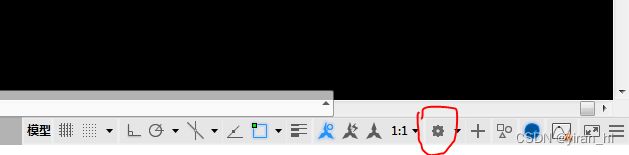【CAD】CAD入门知识
目录
0.新建项目
1.基本操作与设置
2.圆
3.圆弧
4.多段线
5.圆角
6.多边形 :快捷键pol
7.复制:快捷键co
8.拉伸:快捷键S
9.镜像:快捷键MI
10.缩放:快捷键AL
11.样条曲线
12.参数化
13.快速选择
14.图层
15.点
16.打断与合并
17.定距等分(Measure)与定数等分(Divide)
18.云线(revcloud)
19.射线(ray)与构造线(xline)
20.线型与颜色(在第三行的‘特性’部分)
21.块
22.填充(Hatch)
23.图元显示顺序调整(Draworder)
24.标注(Dim)
25.文字(默认-注释-文字)
26.表格
绘制图形快捷键
修改图形快捷键
其他备忘
【图层】
【将图案放中央】
【颜色与线型】
【Excel粘贴CAD】
【计算器】
0.新建项目
‘文件’-‘新建’-点击‘打开’旁边的“倒三角图标”-选择‘无样本打开-公制’
1.基本操作与设置
1.右下角齿轮-草图与注释
2.绘图区-右键-选项-显示-十字光标大小-100
3.画线:画线结束空格收尾
4.移动:点击移动-点击对象-空格-选择移动对象的基点-移动(也可以使用快捷键-输入move-空格)
5.小抓手:右侧平移工具\快捷键P
6.图片快速回到中央:右侧范围缩放工具\快捷键Z-空格-E(也可以双击鼠标滑轮)
7.直线:快捷键L
8.网格线:快捷键F7
9.水平\垂直锁定:F8
10.对象捕捉:F3,可以显示图像上的关键点
11.画闭合图形:最后一条线自动闭合,快捷键C
12.偏移:快捷键O
13.匹配:快捷键ma,可以将两个对象的特点统一
14.射线:快捷键XL-水平H\垂直V\角度A\二等分B\偏移O
2.圆
1. 画圆:半径-直接输入半径值\直径-D-空格-输入直径值
2. 相切圆:点击圆- 在额C-空格-T-选择所切直线\相切、相切、半径\相切、相切、相切
3.圆弧
1.三点
2.起点、端点、半径(圆弧为顺时针产生 左起点下班圆弧;右起点上半圆弧)
4.多段线
1.合并
法一:将直线和圆弧合并为一个多段线整体:PE-M(多段)-选择对象-空格-J(合并)-esc
法二:b定义块-命名-选择对象-确定
A圆弧\C闭合\H半宽\L长度\W宽度
5.圆角
快捷键F-R(半径)-输入半径-选择两个对象
6.多边形 :快捷键pol
7.复制:快捷键co
通过复制一条直线,生成等间隔的多条直线
画一根直线-co-选择对象-模式O-多个M-选择基点-了阵列A-输入阵列数目-空格-距离
8.拉伸:快捷键S
选择需要拉伸的对象(全部选择的话则相当于位移)-S-点击图像的端点-向需要的方向拉伸
9.镜像:快捷键MI
10.缩放:快捷键AL
对齐缩放
al-选择对象-选择第一个源点-选择第一个目标点-选择第二个源点-选择第二个目标点-是否对齐缩放对象(是)
11.样条曲线
样条曲线拟合\控制点 可以相互转化 左键点击曲线的三角形-更改控制点\拟合
12.参数化
在标头第三行,第四个
13.快速选择
左至右 精确选,必须全部包括才能选中
右至左 大概选,部分包括就可选中
取消选择 按住shift并点击需要删除的部分
14.图层
新建图层:图层特性-新建图层
匹配图层:将其他图层匹配到当前图层的样式
置为当前:快速到所选择的图层
关:点击‘关’-点击需要关闭的图层 ,就可以暂时关闭选中的图层
15.点
创建单个点:快捷键po
连续创建多个点:绘图-多点
更改点样式:实用工具-点样式
(如果点样式改变太小,看不清,可以在点样式中勾选‘相对于屏幕设置大小’,‘点大小一般选择5%’;如果图纸放大缩小之后,点的大小并没有跟着缩小,输入指令re即可重置大小)
16.打断与合并
合并:pe-m-选择对象-j
合并:j-选择需要合并的对象
(注:这两种合并方式,不同线段之间必须是互相搭接的)
打断:br-选择对象-选择打断点
(打断后线段会有一段缺失,需要手动延伸回去)
(可以通过 修改-打断于点,解决上述问题)
17.定距等分(Measure)与定数等分(Divide)
18.云线(revcloud)
用于标记有问题的区域,一般要新建一个云线图层
Tips:revc-f-(云线未闭合时)左键单击-是否反向(反向后一般用于绿地,表示草)
19.射线(ray)与构造线(xline)
20.线型与颜色(在第三行的‘特性’部分)
选中对象,使用ctrl+1,可以进行修改(更改线型比例可以修改虚线的疏密)
21.块
新建块:选中对象-b-命名-基点-拾取点
批量修改块:双击块,进入块编辑器,对块进行编辑
22.填充(Hatch)
H-点击左上角‘拾取点’-点击需要填充的对象(必须是闭合对象)
显示填充的边界:绘图模块的右下角‘边界’-点击‘拾取点’-点击需要标记边界的图形内部
23.图元显示顺序调整(Draworder)
24.标注(Dim)
1.默认-注释(线型【可更改】)
2.注释-标注(快速、基线【可更改】)
3.多重引线(进行说明)
4.修改标注样式:注释-标注-第一行三角-管理标注样式-标注样式管理器-修改
25.文字(默认-注释-文字)
1.单行文字
2.多行文字
26.表格
- 1.双击表格 编辑文字
2.Excel表格导入到CAD中
法1.将excle表格复制,在粘贴板中点击‘粘贴’,选择不同的粘贴类型
法2.默认-注释-表格-插入选项-自数据链接-点击后面的小方格图标‘启动“数据链接管理器”对话框’-创建新的数据链接-命名-浏览文件-找到要导入的文件
绘制图形快捷键
直线L(ctrl+1调整线型比例)
圆C
圆弧A
点PO
构造线XL(H水平V垂直A角度B二等分)
射线RAY
多段线PL(ARC转化为圆弧) 圆角FI(默认直角C变圆角) 倒角CH
块B(先选中在输入快捷键方便)
填充H(空格结束当前操作,有边界功能)
多段线POL(默认是内切或者外接圆,输入边数后输入E切换到多边形第一个端点)
修订云线REVC(A调节弧度大小S调节样式普通/手绘)
单行文字DT
多行文字MT
表格TB
打印Ctrl+p
样例-视图-工具选项板
命令栏 Ctrl+9
修改图形快捷键
选项OP
小抓手P
移动M
复制CO
旋转RO
镜像MI
缩放SC
对齐缩放AL 修剪TR
延伸EX
偏移O
格式刷MA
刷新RE
定距等分ME(选中后输入B,enter确认)
定数等分DIV 清理(块等) PU 重命名(块等)rename
反选shift
打断BR(指哪打哪) X(全部分解)
合并多段线(直线)J
合并多段线(圆弧和直线)PE 取消操作ESC 正交F8
更改图像和其他对象的绘制顺序DR
创建和修改标注样式D
修改文字样式ST(点击文字)
其他备忘
【图层】
图层锁定:看见不可以编辑,图层冻结:看不见不可以编辑,图层关闭:看不见可以编辑,锁定后ctrl+1可查看面积
【将图案放中央】
Z空格E将图案放在中央
【颜色与线型】
特性上方ByLayer跟随图层Byblock跟随块
【Excel粘贴CAD】
①CAD页面-粘贴-选择性粘贴-CAD图元
②直接粘贴复制(双击CAD界面可返回表格修改数据)
③CAD表格-自数据链接
【计算器】
特性面板/视图ctrl+1(里面有计算器可以获取坐标,可以进行单位换算)